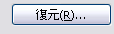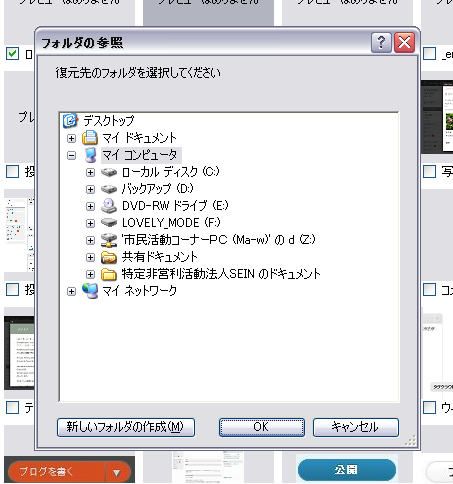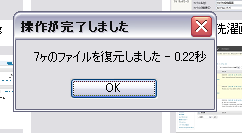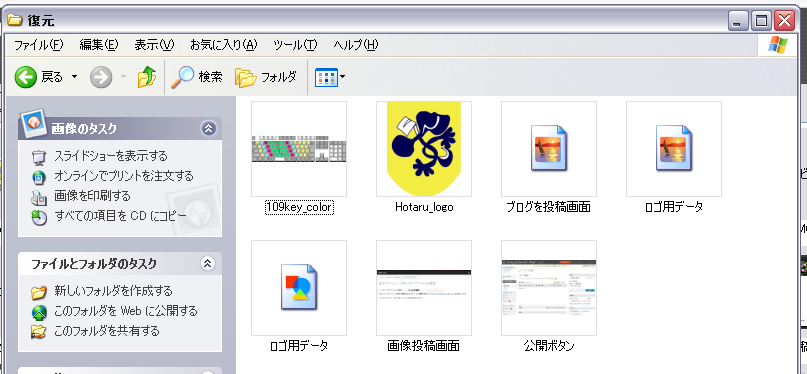パソコンを操作する上で、
一番多いみなさんの悩みは「パソコンが遅い!!」ということではないでしょうか?
それに対して、みなさんがよくする対策は「デフラグ」ではないでしょうか?
デフラグももちろん意味はありますが、
デフラグとは、、、
日本語の意味は(ファイルの)断片化解消という意味です。
断片化が悪いということ??
→パソコンの全ての記憶を司るハードディスクは、
高速に円盤を回転させ、
レコードのように、データを筋状に記憶しています。
その際に、何らかの拍子でデータとデータの間に空白ができる(=断片化)現象が起きます。
とつまり、あくまでハードディスクがデータにアクセスするのに時間がかかるから×
ということでありますが、
ハードディスクが余計に回転することで寿命が縮まるからいけないわけです。
ですので、正直高速化については、「デフラグ」はあんまり意味はありません。
1年に一回くらいです。
だって考えてみてください、
ネット・メール・デジカメの写真を整理するくらいで、
何十ギガバイトも扱って、断片化が問題になるでしょうか?
◎では、遅いパソコンはなぜ、遅い???
それは、
不要なファイルなど溜まったゴミが、パソコンのメモリーを使っているからです!
例えるとパソコンは、
お母さんに怒られているのに、(遅いパソコンに起こるみなさん)
違う遊びのことを考えながら、(Wordがフリーズしていて)
お菓子を食べながら、(気を紛らわすのに、インターネットを見て)
話を聞いて、
さらに怒られている(ダブルクリック何回もしている)
子どもと言えるかもしれません。
パソコンは、一つひとつの動作をメモリーで計算しながら動いています。
その、状況にたくさんの不要なファイルが存在すると、
ひとつ一つ点検するために時間がかかるわけです。
今回は、その対策を紹介します。
ポイントは、「不要なファイルを無くす・増やさない」です。
【対策1】デスクトップに必要最低限以外のファイルを置かない
一番の基本ですが、
デスクトップは、パソコンの中心なのではなく、
あくまでも作業をする机のようなものです。
例えると、本来、本棚に有るべき本を机の上にほったらかしたり、
筆記具もペン立てに直さない
グチャグャの机に例えられます。
パソコンは、そんな机の情報も順番に読み込んでいくために、
それだけで貴重なメモリーを消費してしまいます。
机もパソコンも整理整頓♪
【対策2】フリーソフトを使いメンテナンスを行う♪
私は、あまりたくさんのソフトをパソコンに入れるのは反対です。
ですが、今回紹介するメンテナンスソフトは別です。
※あくまでも、一般的に効果を得られる可能性が高いという意味です。
◆どんなソフトを使うの??「CCleaner」
CCleanerは、パソコンの動作を快適に保つよう、パソコンを使っているうちに自然にたまってしまうゴミを掃除するクリーナーソフトです。不要なごみファイルを掃除し、クリーンアップまで行うため、パソコンの起動速度が向上します。
◆インストール手順
①ダウンロードする
ココからダウンロードしましょう→http://www.piriform.com/ccleaner/download/standard
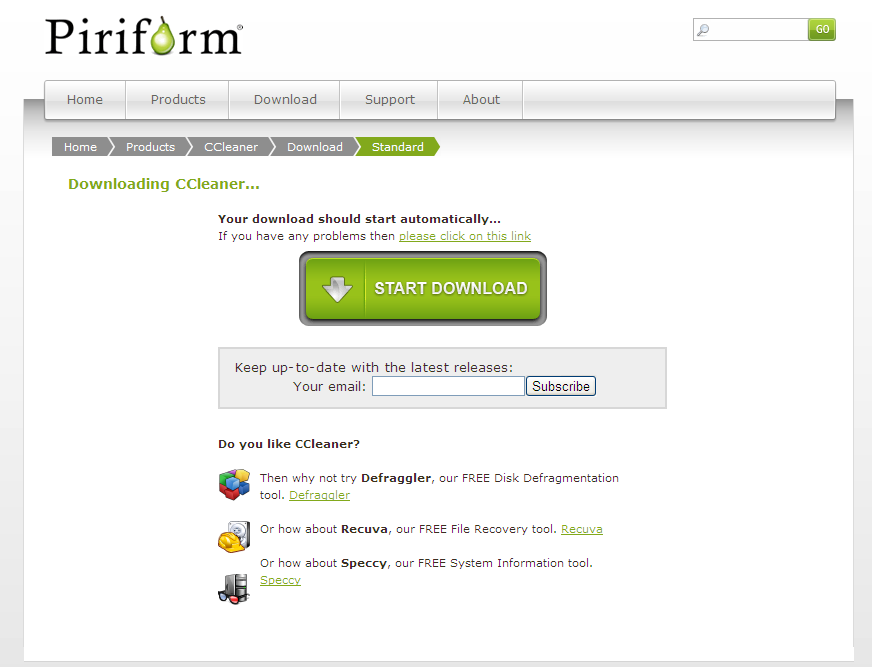
②「実行」を押す
ダウンロードを押すと、
下のような表示が出ます。
実行を押しましょう

③ダウンロードが開始されます
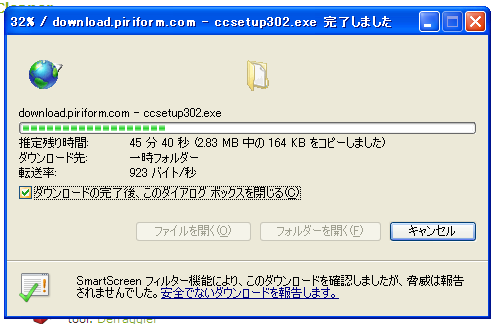
④「実行する」を押します。

⑤言語を選択します。
英語で出てきますが、
気にせず「Japanese」を選択しましょう。
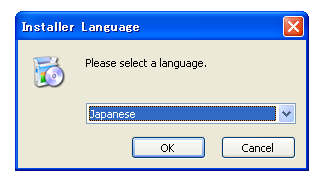
⑥ようこそ画面が出てきますので、「次へ」を押す
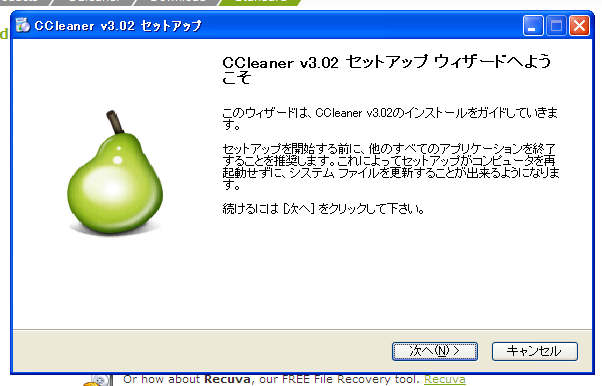
⑦契約にざっと目を通し、「同意しましょう」
⑧オプションについて訪ねられます。
基本的に下記の様に全てチェックを入れておきましょう!
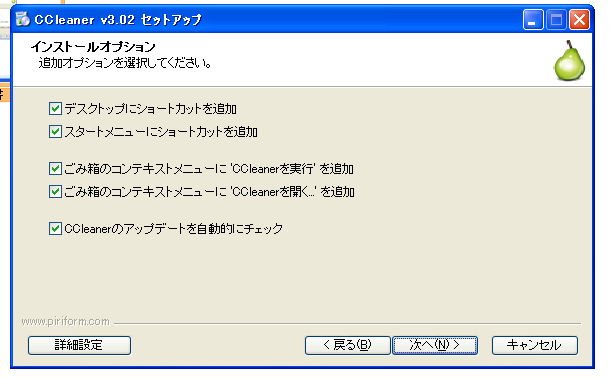
⑨この項目はオプションです。(チェックを外す!!!)
今回は、スピードを早くすることが目的です。
これ以上、ソフトを入れるのはいったん辞めておきましょう。
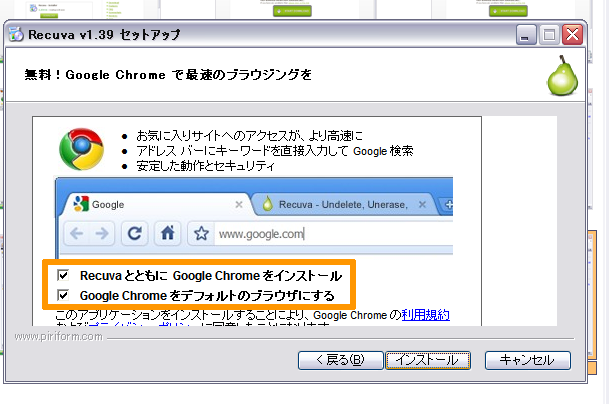
⑩インストールがスタートします。
しばらくお待ちを!
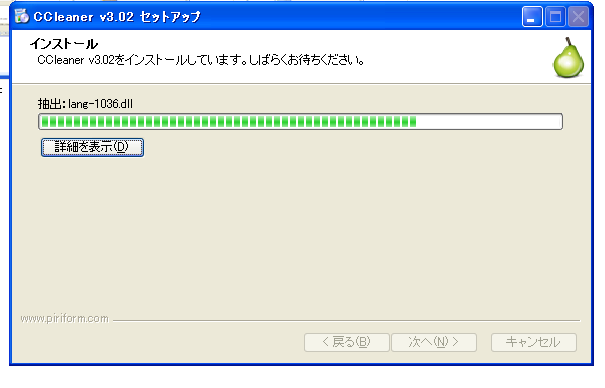
⑪インストールが無事完了しました。
おめでとうございます♪
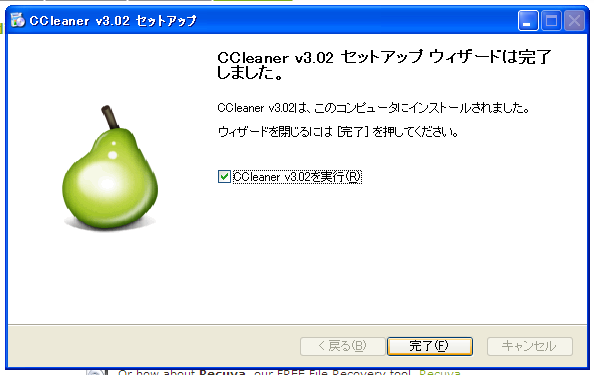
◎使い方!!!
インストールが終わったら、デスクトップのショートカットからCCleanerを起動してみましょう。クリーナー、問題点、ツールの3項目によるパソコンのクリーンアップを実行できます。
使い方は簡単で、
2回クリックするだけでできます!
①解析
②クリーンアップ開始
①起動したら、まず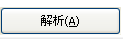 をスタートします。
をスタートします。
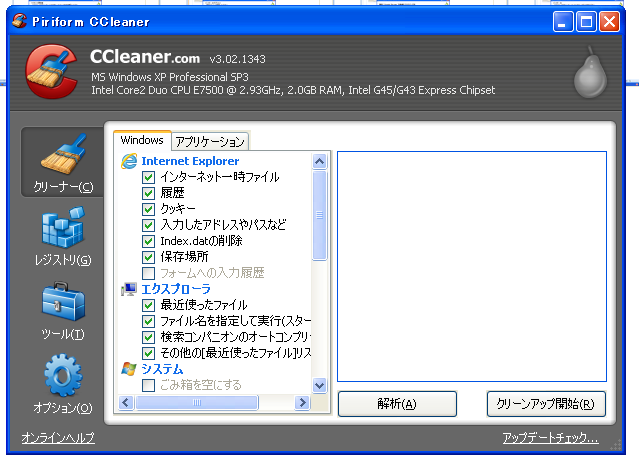
②すると計算が始まります
長くて数分で、
不必要なファイルが表示されます。
③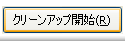 を押すと完了!
を押すと完了!
すぐに不必要なファイルが消え、
快適なPCライフが始まります♪
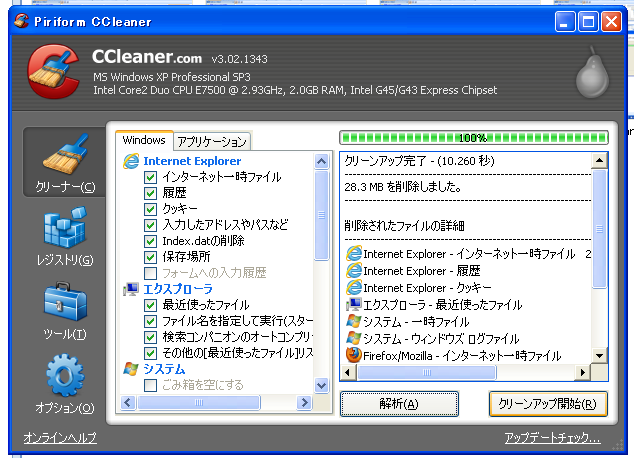

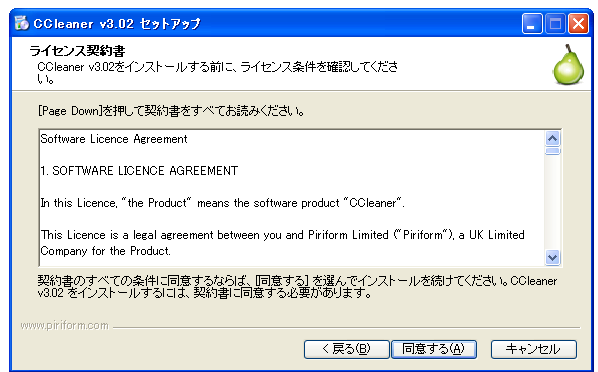
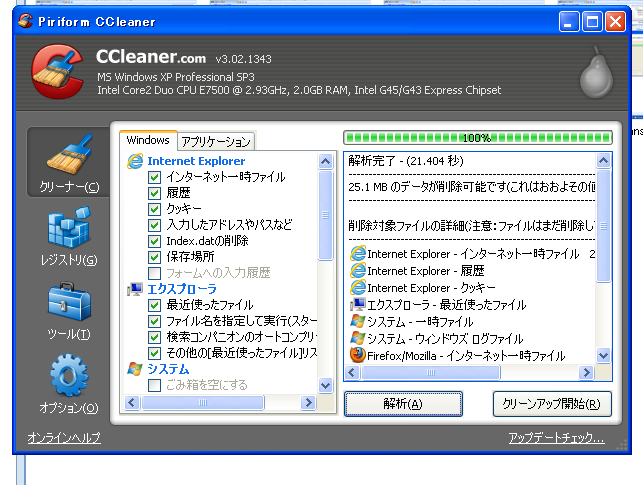

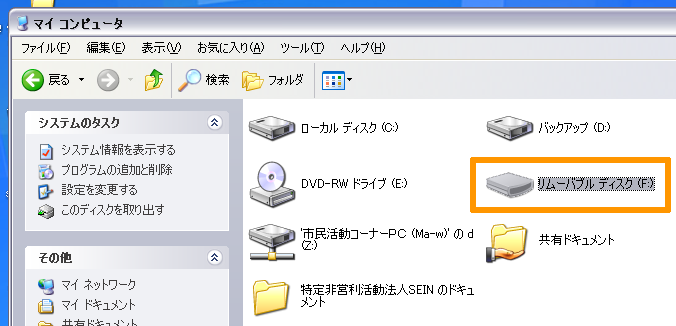



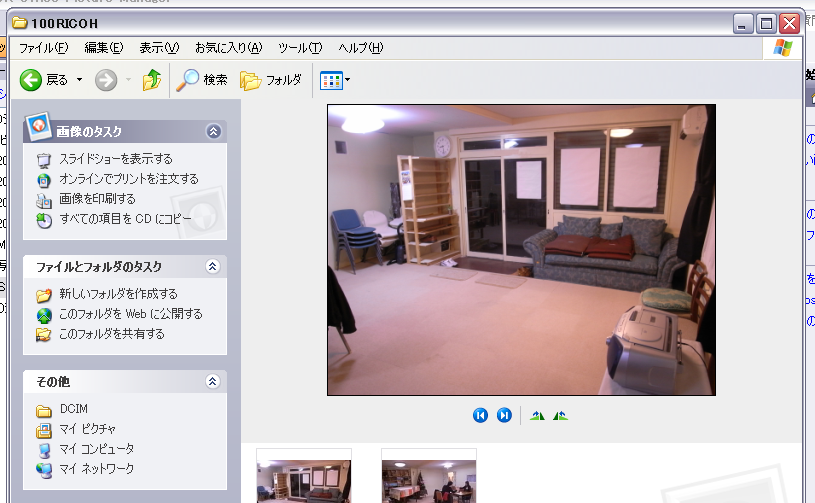

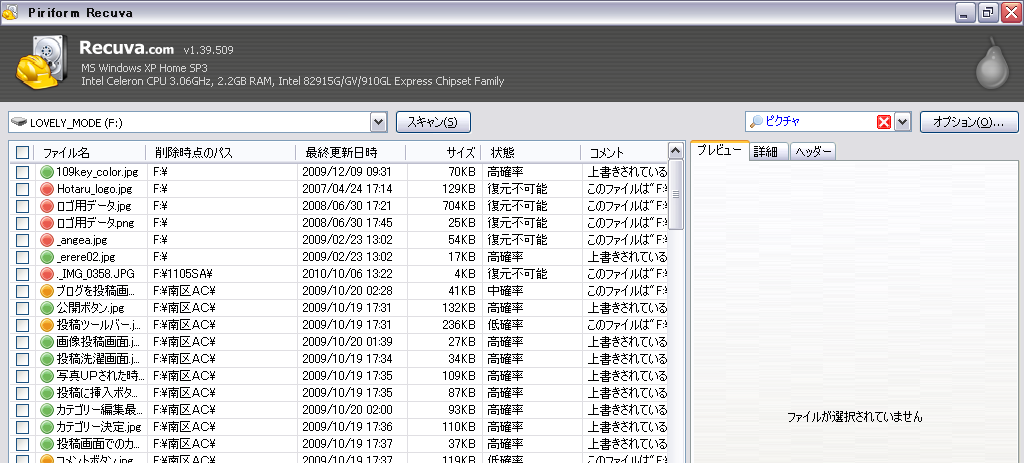
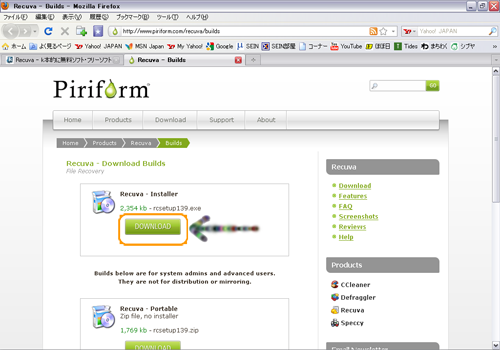
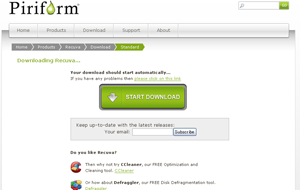

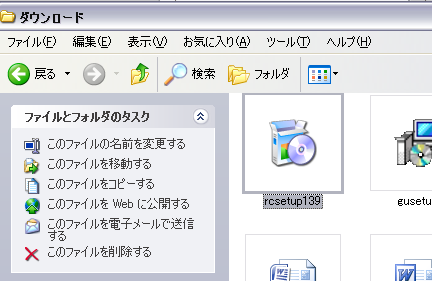

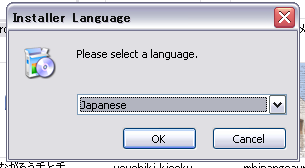
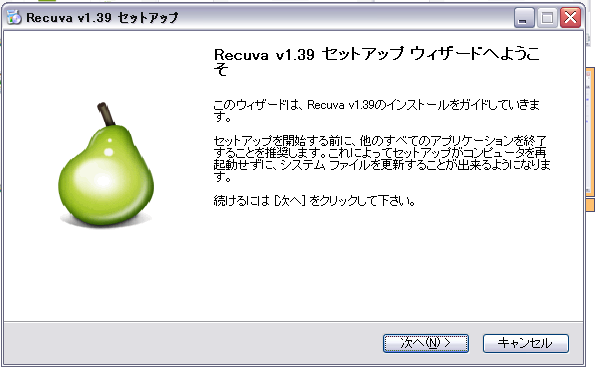
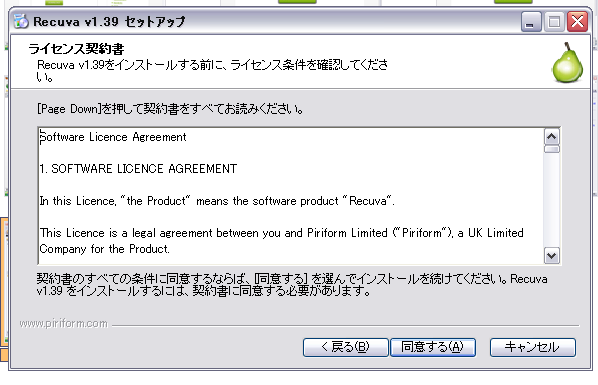
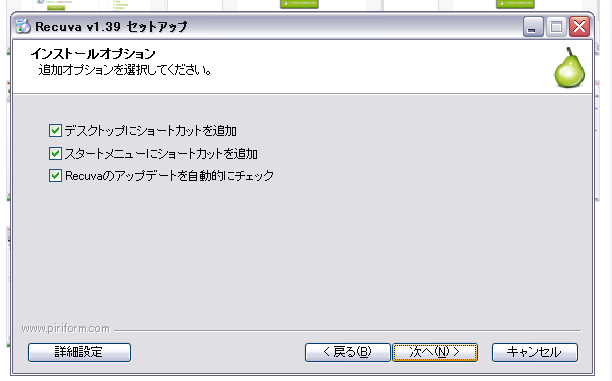
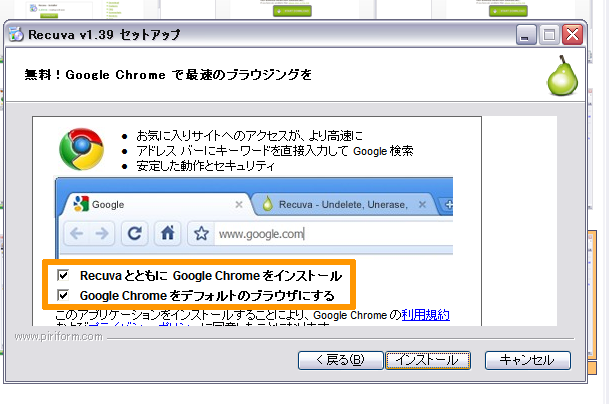
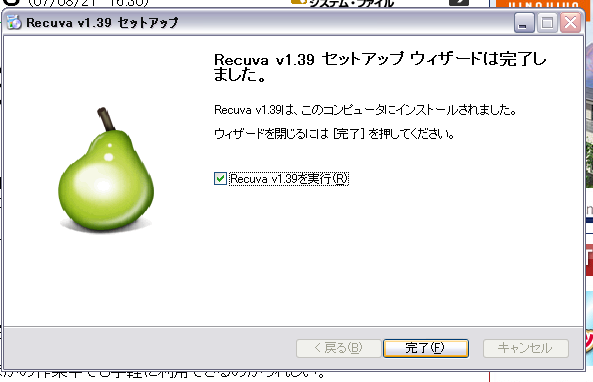
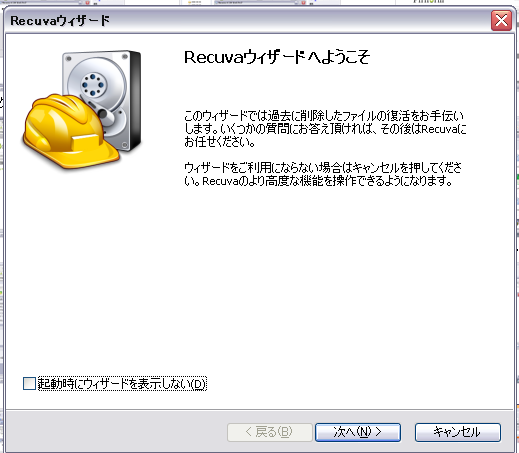
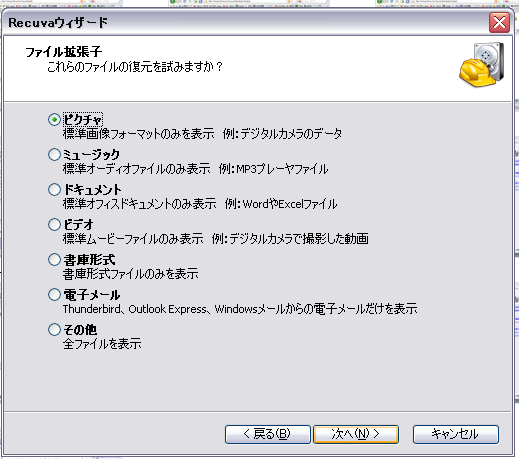
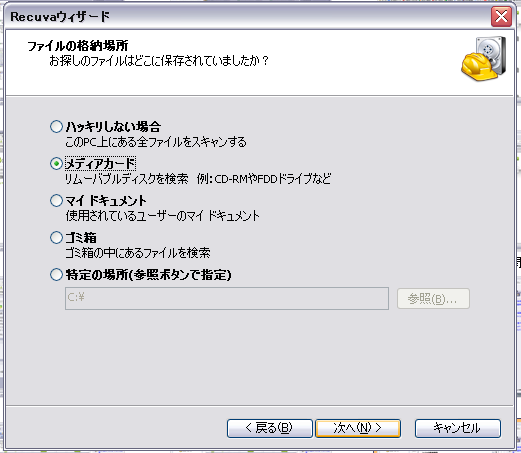

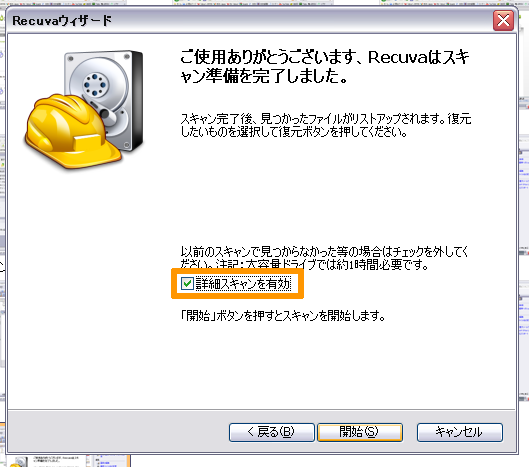
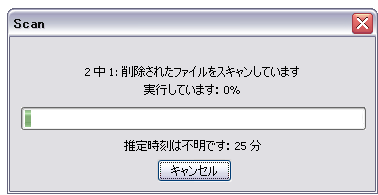
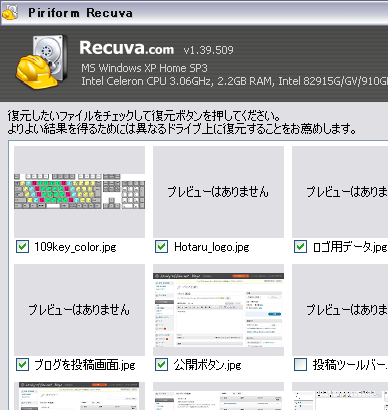
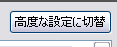 をクリックします。
をクリックします。